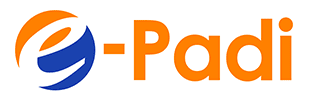Cara Install OJS 3 di Hosting: Panduan Praktis Step-by-Step

Panduan praktis dan lengkap langkah-langkah cara install OJS 3 di Hosting cPanel menggunakan akun cPanel dari paket web hosting OJS yang dari e-Padi, tutorial ini juga dapat digunakan untuk provider lain dengan catatan bahwa hosting tersebut menggunakan kontrol panel cPanel.
Mau install di server dengan kontrol panel lain, silahkan disesuaikan saja dengan fitur yang tersedia pada setiap panel.
Open Journal Systems (OJS) adalah platform perangkat lunak open-source yang digunakan untuk mengelola jurnal ilmiah secara online dan efisien. Bagi peneliti dan akademisi, OJS adalah alat yang sangat berguna dan umum digunakan untuk menerbitkan, mengelola, dan mendiseminasi penelitian mereka secara online.
Namun, proses setup OJS 3 di hosting cPanel bisa menjadi tantangan jika kamu belum pernah melakukannya sebelumnya. Oleh karena itu simak step-by-step selengkapnya dalam artikel ini.
Dalam panduan ini, kami akan membahas secara rinci langkah demi langkah cara menginstal OJS 3 di hosting cPanel. Ikuti panduan ini dengan cermat, dan kamu akan memiliki jurnal online kamu dalam waktu singkat, setidaknya dalam 15 menit, namun itu tergantung juga dari pemahaman masing-masing.
OJS dipakai karena merupakan salah satu platform jurnal online yang paling mudah terindeks pada direktori jurnal berbasis OAI (Open Archives Initiative) seperti SCOPUS, SINTA, Garuda, Neliti, Google Scholar, ePrints Repository, DOI, Crossref dan direktori jurnal terbuka lainnya.
Pendahuluan Cara Install OJS di Hosting cPanel
Sebelum kita mulai, mari kita pahami mengapa OJS adalah pilihan yang bijak untuk penelitian Anda. OJS adalah perangkat lunak open-source yang dirancang khusus untuk mengelola publikasi jurnal ilmiah secara online melalui website. Platform OJS 3 ini akan memberikan kamu kendali penuh atas proses penerbitan, mulai dari pengelolaan artikel hingga manajemen peninjauan sejawat (review artikel), dan sitasi jurnal (journal citation). Dengan OJS, Anda dapat mempublikasikan jurnal ilmiah kamu secara profesional dan efisien.
Belum punya web hosting? jangan kuatir karena kamu bisa juga install di localhost, baca panduan Cara Install OJS di Localhost hanya 15 menit Success
Jurnal kamu sudah berkembang menjadi besar dan terkenal, untuk mendapatkan performa dan loading Jurnal OJS lebih baik, kami sarankan kamu install OJS di server VPS, baca panduan lengkap Cara Install OJS di VPS Ubuntu: Panduan Lengkap
Persiapan Sebelum Instalasi
Sebelum Anda dapat menginstal OJS, ada beberapa persiapan yang perlu Anda lakukan:
- Memilih penyedia web hosting Open Journal Systems (OJS)
- Memilih nama domain
- Download platform OJS 3, upload ke web hosting, dan extract
- Menyiapkan database dan mengatur privileges
Dalam artikel ini kami menggunakan layanan OJS Hosting di e-Padi yang bisa kamu lihat selengkapnya di Hosting Open Journal Systems. Free Domain. SSL. Setup.
Persyaratan Server Web Hosting OJS 3
Jika kamu mencari pengalaman tanpa repot dalam instalasi Open Journal Systems (OJS), kami siap membantu kamu dengan paket Hosting OJS Open Journal Systems yang telah dioptimalkan secara khusus untuk penggunaan platform OJS 3. Kami memahami bahwa instalasi yang lancar dan efisien sangat penting untuk kebutuhan penerbitan akademis kamu, dan paket hosting kami dirancang untuk memastikan website OJS kamu akan berjalan lancar dan dapat diakses dengan cepat.
Mengapa Memilih Web Hosting OJS di e-Padi?
- Telah di optimasi untuk OJS: Paket web hosting OJS telah dikonfigurasi khusus untuk memenuhi persyaratan dasar OJS 3, sehingga akan menjamin kinerja dan keandalan yang optimal.
- Instalasi yang Mulus: Bebas masalah kompatibilitas dan kerumitan teknis. Dengan web hosting kami, kamu dapat menginstal OJS dengan mudah hanya dalam beberapa klik.
- Dukungan Ahli: Tim ahli kami selalu siap membantu kamu, memastikan instalasi OJS dan hosting OJS kamu bebas masalah.
- Peningkatan Kinerja: Manfaatkan peningkatan kecepatan dan keandalan server, memberikan pengalaman yang lancar bagi editor dan kontributor jurnal Anda.
- Keamanan: Kami mengutamakan keamanan konten akademis kamu, karena itu adalah aset digital penting milik kamu. Paket web hosting kami mencakup fitur keamanan yang kuat untuk melindungi data kamu dan menjaga integritas jurnal kamu.
Bagaimana Cara Berlangganan?
- Kunjungi halaman paket web Hosting OJS.
- Pilih paket yang sesuai dengan kebutuhan dan budget kamu.
- Ikuti langkah-langkah order sederhana untuk menyelesaikan pembelian web hosting.
Setelah web hosting kamu aktif, tim kami akan memandu melalui proses penyiapan untuk memastikan instalasi OJS berjalan lancar.
Apabila belum pernah melakukan instalasi sendiri, maka team kami akan membantu kamu untuk melakukan install OJS di web hosting dengan mengikuti langkah-langkah cara Install OJS 3 di Hosting yang dijelaskan pada halaman web ini.
Mulai Install OJS 3 di Web Hosting
Dalam tutorial cara install OJS 3 di Hosting cPanel ini kami memberikan contoh instalasi OJS pada subdomain https://ojs3.e-padi.com.
Ringkasan Installasi
Berikut ini rincian ringkasan dasar instalasi OJS 3 yang kami gunakan dalam tutorial ini.
Informasi Dasar
URL OJS : https://ojs3.e-padi.com
Administrator Login OJS : admojs
Administrator Password OJS: NewOJS2023
Path Directory
Directory OJS 3: /home/epadiojs/public_html/ojs3.e-padi.com/
Directory Data Artikel OJS : /home/epadiojs/ojsfiles/
Database
Database yang digunakan adalah MySQL, dengan rician sebagai berikut.
Server : localhost
Username : epadiojs_ojs2023
Password : PercoBaanIns2023&*
Note: Untuk alasan keamanan jangan menggunakan informasi installasi diatas, silahkan disesuaikan sesuai dengan konfigurasi pribadi kamu.
Memilih Penyedia Hosting yang Tepat
Langkah pertama adalah memilih penyedia hosting yang mendukung cara install OJS 3 di hosting. Pastikan penyedia hosting Anda mendukung PHP dan MySQL, karena OJS memerlukan keduanya. Pilih paket hosting yang sesuai dengan kebutuhan Anda dan sesuaikan dengan anggaran Anda.
Persyaratan Sistem Minimum OJS 3
Pastikan hosting kamu memenuhi persyaratan sistem minimum yang diperlukan oleh OJS 3.
Persyaratan pertama adalah web server, dan kamu dapat memilih webserver populer seperti Apache atau Nginx, selain itu diperlukan juga PHP versi 8.0 keatas, MySQL atau MariaDB.
Pada server web hosting biasanya semua kebutuhan dasar diatas sudah terpenuhi, namun pada beberapa kasus, kamu harus menyesuaikan sendiri versi PHP yang digunakan, karena umumnya penyedia server web hosting menggunakan PHP versi 7.4 sebagai default sistem mereka.
Apabila kamu mendapat pesan error seperti ini:
Composer detected issues in your platform: Your Composer dependencies require a PHP version “>= 8.0.2”.
Artinya server hosting yang kamu gunakan sekarang menggunakan PHP versi dibawah 8.0.x, solusinya adalah ganti versi PHP 8.x keatas sesuai kebutuhan OJS yang kamu akan install, jika kesulitan dapat menghubungi penyedia web hosting untuk bantuan perubahan versi PHP default untuk akun web hosting kamu. Cek disini Cara Ganti versi PHP di cPanel. Jika kamu berlangganan web hosting di e-Padi, kamu bisa skip bagian ini, karena di e-Padi sudah menggunakan PHP versi 8.0 sebagai defaultnya.
Menyiapkan Domain dan Database
Siapkan nama domain yang akan kamu gunakan untuk jurnal OJS, jika ingin menginstall journal di subdomain, pastikan web hosting yang kamu miliki mendukung fitur subdomain. Jika kamu belum punya nama domain, kamu bisa membelinya di nama domain murah. OJS 3 menggunakan Database MySQL atau MariaDB, namun untuk OJS versi 3.4 keatas hanya mendukung database MySQL versi 8 keatas, jadi pastikan server web hosting yang kamu menggunakan MySQL.
Download dan Mempersiapkan File OJS 3
Langkah selanjutnya adalah mengunduh dan mempersiapkan file OJS 3. Ikuti langkah-langkah ini:
Download File Instalasi OJS 3
Kunjungi situs web resmi OJS di https://pkp.sfu.ca/software/ojs/download/ dan unduh versi terbaru dari OJS 3. Pastikan Kamu selalu mengunduh dari sumber yang sah untuk mendapatkan versi yang aman dan terbaru.
Saya sarankan untuk mendownload versi LTS (Long Term Support).
Untuk akses yang lebih cepat dan sudah di optimasi oleh team e-Padi, kamu bisa download OJS 2 atau 3 dari Free Download OJS (Open Journal Systems) 3.x 2.x
Ekstraksi File dan Persiapan Awal
Setelah berhasil mengunduh file OJS 3, kamu akan mendapat file OJS dengan format .tar.gz, upload tersebut ke server web hosting, kemudian extract file tersebut melalui fitur File Manager yang ada pada cPanel. Apabila kamu belum mengerti cara upload file ke server web hosting, silahkan baca tutorial Cara Upload web Localhost ke Hosting cPanel.
Melalui File Manager yang ada di cPanel, pindahkan file-file OJS 3 yang telah di extract kedalam directory instalasi OJS 3 yang kamu inginkan, dalam contoh tutorial cara install OJS 3 di Hosting cPanel ini saya menggunakan subdomain ojs3.e-padi.com dan directory installasi OJS 3 /home/epadiojs/public_html/ojs3.e-padi.com/

Masuklah ke directory /home/epadiojs/ kemudian buat folder bernama ojsfiles.
Konfigurasi Database MySQL
Langkah selanjutnya adalah mengkonfigurasi database yang akan digunakan oleh OJS.
Membuat Database dan Username MySQL
Login ke cPanel, pergi ke tabs Databases tabs, klik fitur MySQL Databases
Pada tampilan MySQL Databases, lengkapi kolom pembuatan database seperti contoh berikut ini.
Create New Database

New Database: (ketik nama database yang akan digunakan untuk install OJS 3)
Tekan tombol Create Database dan tunggu sampai muncul notifikasi Added the database “epadico_ojs2023″.
Klik link Go Back
Membuat MySQL Users
Lengkapi kolom pembuatan MySQL Users
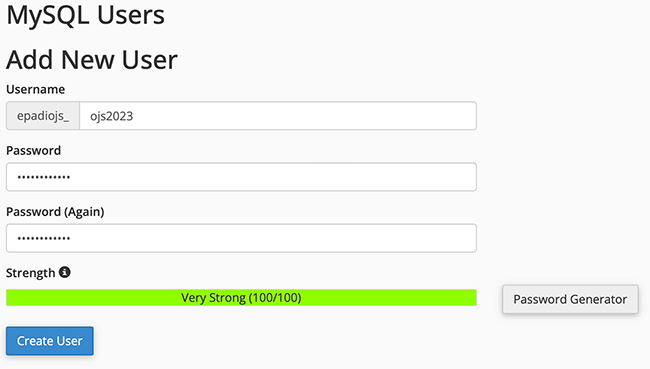 Add New User
Add New User
Username: (ketik username untuk koneksi ke database MySQL)
Password: (ketik password)
Password (Again): (ketil ulang password)
Kamu juga bisa generate password otomatis untuk mendapatkan keamanan yang lebih baik.
Tekan tombol Create User dan tunggu hingga muncul pemberitahuan You have successfully created a MySQL user named “epadico_ojs2023”.
Klik link Go Back.
Memberikan Hak Akses Database
Lihat pada bagian Add User To Database

User (pilih username yang telah dibuat sebelumnya seperti contoh diatas)
Database (pilih nama database yang telah dibuat seperti contoh diatas)
Klik tombol Add, kamu akan berpindah ke halaman Manage Users Privileges
Centang opsi ALL PRIVILEGES, kemudian klik tombol Make Changes.
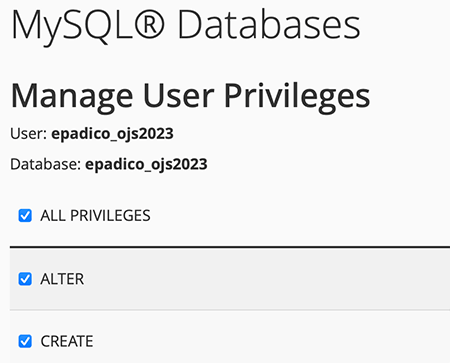
dan tunggu hingga tampil notifikasi Success: You saved “epadico_ojs2023”’s privileges on the database “epadico_ojs2023”.
Klik link Go Back
Instalasi OJS 3
Dalam proses instalasi OJS 3, kami akan menjelaskan langkah-langkah kunci cara install OJS 3 di hosting cPanel. Pada tahap ini, installasi OJS 3 dilakukan menggunakan web browser. Dalam artikel ini kami menjelaskan konfigurasi dasar untuk web OJS 3.
File Permissions (CHMOD)
Sebelum memulai instalasi, kamu harus mengubah Permissions folder-folder dibawah ini sesuai permintaan dasar OJS 3.
1. File dan direktori berikut (beserta isi dalam folder tersebut) harus writeable (ditulis dan baca):
config.inc.php is writable (optional): Yes
public/ is writable: Yes
cache/ is writable: Yes
cache/t_cache/ is writable: Yes
cache/t_compile/ is writable: Yes
cache/_db is writable: Yes
Login ke cPanel -> klik File Manager -> masuk ke folder instalasi OJS 3
Klik kanan pada foldepublic -> pilih Change Permissions -> Aktifkan semua opsi
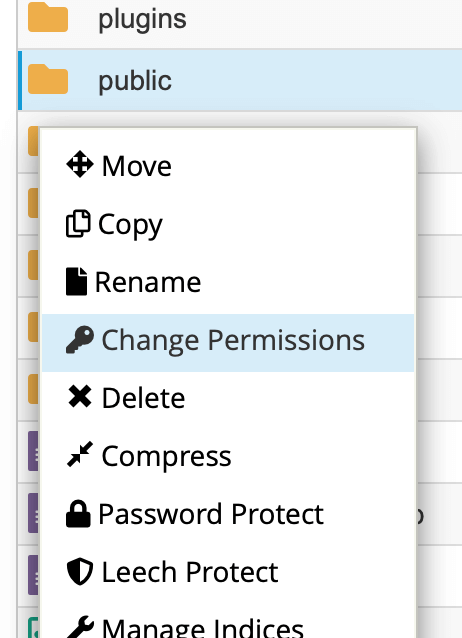

Lakukan langkah yang sama pada folder-folder dan file config.inc.php dibawah ini:
config.inc.php
cache/
cache/t_cache/
cache/t_compile/
cache/_db
Administrator Account
Lengkapi informasi akun administrator OJS 3, akun ini digunakan untuk membuat hosted journal, mengedit jurnal, menghapus jurnal. Perlu diketahui bahwa ini bukanlah akun untuk mengelola artikel atau naskah jurnal, tapi untuk mengelola hosted journal – rumah jurnal -.
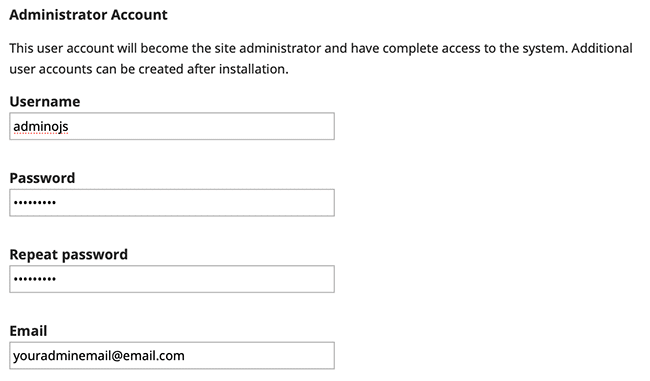
Lengkapi juga informasi instalasi OJS 3 berikut ini:
- Primary Locale : Pilih bahasa utama yang akan digunakan pada journal kamu.
- Additional Locales : Pilih bahasa tambahan yang akan digunakan pada jurnal kamu. Saya sarankan pilih Indonesian (id)* karena penting untuk pengurusan akreditasi jurnal di Indonesia.
- Time Zone : Pilih zona waktu penerbitan jurnal, saran saya silahkan pilih Asia -> Jakarta (+07:00)
- File Setting : Direktori tempat penyimpanan naskah jurnal yang di upload ke server.
Pada instalasi dasar OJS akan menyimpan file manuscripts dan artikel dalam folder /public_html/files, untuk alasan keamanan saya sarankan untuk mengganti nama folder tersebut dan memindahkannya diluar folder public_html, dalam contoh ini saya mengganti menjadi ojsfiles dan memindahkannya kedalam direktori /home/epadiojs/ojsfiles
Caranya:
Masuk ke File Manager -> pergi ke direktori /home/epadiojs/ dan buat sebuah folder baru bernama ojsfiles.
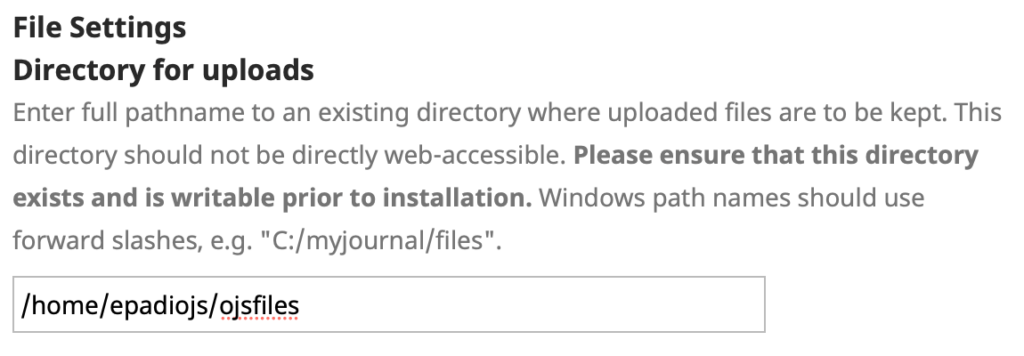
Database Settings
Pengaturan File dan Administrator OJS 3 telah berhasil. Selanjutnya scroll kebawah pada bagian Database Setting, lengkapi kolom-kolomnya sesuai dengan database yang telah kamu buat.
Database Driver : MySQLi
Host : localhost (biarkan default seperti ini)
Username : Isi kolom ini dengan username database yang telah kamu buat di atas.
Password : Ganti dengan password MySQL yang telah kamu buat diatas.
Database name : Isi dengan nama database MySQL yang telah kamu buat.
Lihat contoh hasil pengaturan Database dibawah ini.

OAI Settings dan Beacon
OAI Settings
Bagian Repository Identifier biarkan default misalnya ojs2.e-padi.com.
Beacon
Aktifkan opsi Provide a unique site ID and OAI base URL to PKP for statistics and security alert purposes only.
Hal ini bertujuan agar artikel yang dimuat pada web OJS ini dapat dengan mudah ter-index pada direktori jurnal berbasis OAI (Open Archives Initiative) seperti SCOPUS, SINTA, Garuda, DOI, Google Scholar, ePrints Repository dan direktori jurnal lainnya.
Setelah semua kolom instalasi OJS selesai, sekarang kamu siap untuk melakukan install OJS 3 di hosting server.
… Klik tombol Install Open Journal Systems …
Tunggulah hingga proses installasi OJS 3 di server hosting selesai, jika sudah selesai akan tampil halaman install OJS sudah berhasil – Installation Open Journal Systems completed successfully – seperti dibawah ini.

Sampai disini instalasi OJS (Open Journal Systems) telah selesai dengan mengikuti tutorial cara install OJS 3 di hosting cPanel dan jurnal online kamu sudah siap untuk digunakan.
Langkah pertama yang harus dilakukan adalah login sebagai Administrator sesuai dengan yang telah dibuat di atas, lalu mulailah membuat Hosted Journals.
Selamat!
Kamu sudah berhasil Install OJS 3 di server hosting dan sudah dapat diakses melalui melalui browser dengan mengikuti tutorial cara install OJS 3 di hosting ini.
Cobalah lakukan login ke OJS Administration dengan mengklik link Login. Akan muncul halaman seperti di bawah ini;

Jika login berhasil, berikut tampilan halaman Administrasi OJS.

Install OJS di Web Hosting Berhasil
Tampilan dasar halaman depan Open Journal Systems versi 3.x yang belum terdapat publis artikel.

Jika Anda memiliki pertanyaan tentang cara install Open Journal Systems 3 di hosting server, silakan hubungi kami.
Penutup
Dengan mengikuti panduan install OJS 3 di web hosting cPanel ini, kamu sekarang memiliki jurnal online. Kamu dapat mempublikasikan penelitian dengan mudah dan efisien, serta mengelola jurnal ilmiah dengan secara profesional. Selamat mengelola jurnal OJS, dan semoga penelitian kamu terus berkembang dan memberikan manfaat bagi komunitas ilmiah yang ingin mencari tahu cara install OJS 3 di hosting cPanel.
Salam, Saya adalah Administrator Website di e-Padi. Melalui website ini kami berbagai artikel dan wawasan tentang pengelolaan server, website, dan solusi untuk sysadmin server dalam menghadapi tantangan teknis di dunia digital berdasarkan pengalaman team e-Padi dan kumpulan dari berbagai sumber terpercaya.